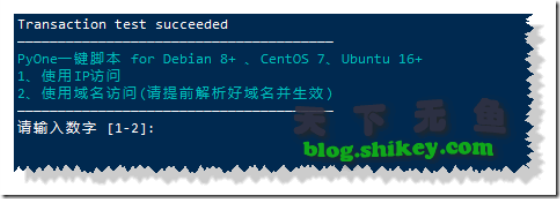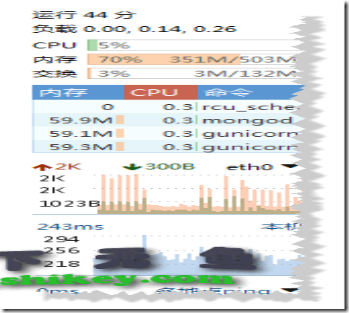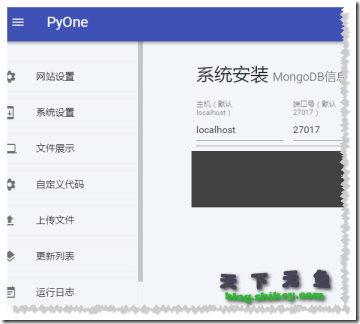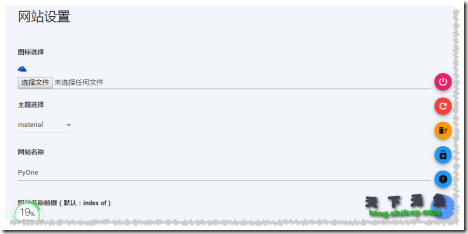安装VPS:板瓦工512M的套餐,不知道抗不抗住哈
经过测试完美运行哈,大概内存占了300M-400M,剩下来的,跑个ssr应该问题不大。 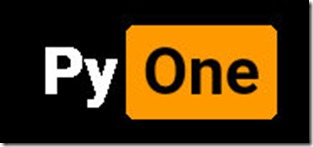
更换系统
首先登录:https://bwh88.net/clientarea.php
登录主机面板:https://bwh88.net/clientarea.php?action=products
选中你的VPS,安装centos7系统,我选的是带BBR加速的。
注意哈,最好选centos7,选择centos6可能会出问题的 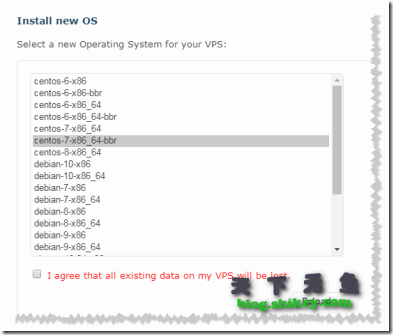
安装好了,之后会你发一份邮件,里面有密码之类的,之后我们登录ssh,下载一键脚本并运行。
安装wget
由于搬瓦工的系统比较精简,是没有安装wget的,所以先要安装一下wget
yum -y install wget
[root@104 ~]# yum -y install wget
Loaded plugins: fastestmirror
Loading mirror speeds from cached hostfile
* base: repos.lax.quadranet.com
* elrepo-kernel: repos.lax-noc.com
* extras: mirror.fileplanet.com
* updates: mirror.fileplanet.com
Resolving Dependencies
--> Running transaction check
---> Package wget.x86_64 0:1.14-18.el7_6.1 will be installed
--> Finished Dependency Resolution
Dependencies Resolved
==========================================================================================================================================================================
Package Arch Version Repository Size
==========================================================================================================================================================================
Installing:
wget x86_64 1.14-18.el7_6.1 base 547 k
Transaction Summary
==========================================================================================================================================================================
Install 1 Package
Total download size: 547 k
Installed size: 2.0 M
Downloading packages:
wget-1.14-18.el7_6.1.x86_64.rpm | 547 kB 00:00:00
Running transaction check
Running transaction test
Transaction test succeeded
Running transaction
Installing : wget-1.14-18.el7_6.1.x86_64 1/1
Verifying : wget-1.14-18.el7_6.1.x86_64 1/1
Installed:
wget.x86_64 0:1.14-18.el7_6.1
Complete!
安装pyone
一键脚本(这里使用了萌鼠大佬的一键脚本)
wget -N --no-check-certificate https://www.moerats.com/usr/shell/PyOne/PyOne.sh
bash PyOne.sh
运行代码参考,由于太多了,我就不贴了,绑定域名切记要先做好A记录,否则caddy会报错的:
另外选择安装的时候,注意设置下离线下载的密码,别忘记了。安装完成后看下内存:
貌似可以抗的住啊,心理一点小窃喜哈。
登录后台-绑定网盘(切记先清空一下浏览器缓存):
密码修改在这里,打开首页下面有个小问号,打开就是了:
绑定网盘等
绑定网盘:这个地方有个特别注意的地方就是先要清空缓存!清空缓存!清空缓存!浏览器或者帐号提示需要是否为登录状态下,一定要选否。还有校验的Url在Onedriver的SharePoint里面一定要设置!!
否则一定报错,没有之一,亲生经历。
这里就已经安装成功了哈。
给大家一个演示:
安装完成后,如果打不开网站的,可以使用命令一起查看下各程序状态。
#使用域名访问的
systemctl status aria2 mongod redis-server pyone caddy
#使用IP访问的
systemctl status aria2 mongod redis-server pyone
如果有显示Active:inactive的,可以留言说下具体程序和系统。反之如果都为running,可以检查下防火墙端口,比如阿里云,谷歌云等,还需要在服务器管理面板上开放34567端口才行。
相关命令
#以下程序均已配置开机自启,所以就不说开机自启命令了。
#Redis使用命令
启动:systemctl start redis-server
重启:systemctl restart redis-server
停止:systemctl stop redis-server
状态:systemctl status redis-server
#Mongodb使用命令
启动:systemctl start mongod
重启:systemctl restart mongod
停止:systemctl stop mongod
状态:systemctl status mongod
#Aria2使用命令
启动:systemctl start aria2
重启:systemctl restart aria2
停止:systemctl stop aria2
状态:systemctl status aria2
#Caddy使用命令(使用域名的才会安装Caddy)
启动:systemctl start caddy
重启:systemctl restart caddy
停止:systemctl stop caddy
状态:systemctl status caddy
#PyOne使用命令
启动:systemctl start pyone
重启:systemctl restart pyone
停止:systemctl stop pyone
状态:systemctl status pyone
相关目录
PyOne程序目录:/root/PyOne
Caddy配置文件目录:/root/.caddy
Aria2配置文件目录:/root/.aria2
相关说明
#关于操作说明
由于更换了原程序进程守护,所以网站右上角的重启网站按钮已失效,请在SSH客户端使用systemctl restart pyone命令重启程序。
#关于离线下载
Aria2配置文件的下载路径为/root/Download,但该程序自带的离线下载不调用配置文件,所以使用本程序离线下载的目录为/root/PyOne/upload。
由于本程序离线下载不调用配置文件,所以Aria2多线程可能会发挥不出来,BT服务器也无效,不过会玩的,可以通过修改根目录的aria2.py文件某些参数达到目的,或者直接研究该教程:https://www.moerats.com/archives/697/,使用Aria2面板来离线下载更好,毕竟后者用的脚本比自带离线下载更稳定。
#刷新缓存问题
如果你在后台执行缓存刷新操作,可能短时间不会生效,建议直接在SSH客户端使用python /root/PyOne/function.py UpdateFile命令刷新
参考链接:PyOne一键脚本